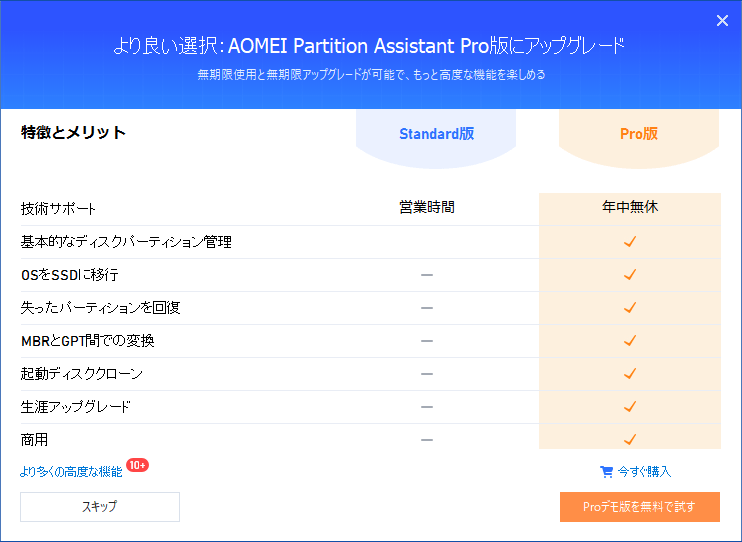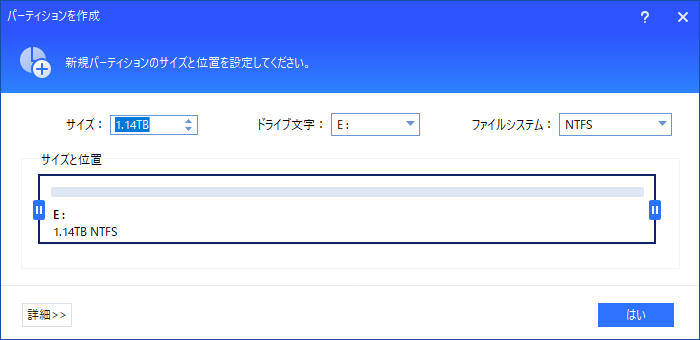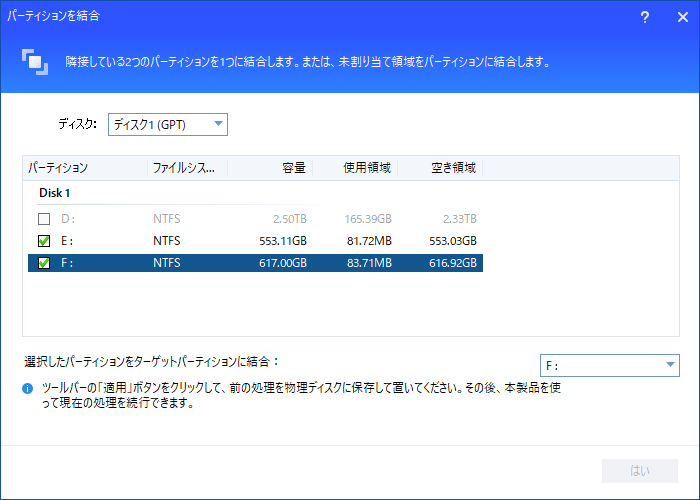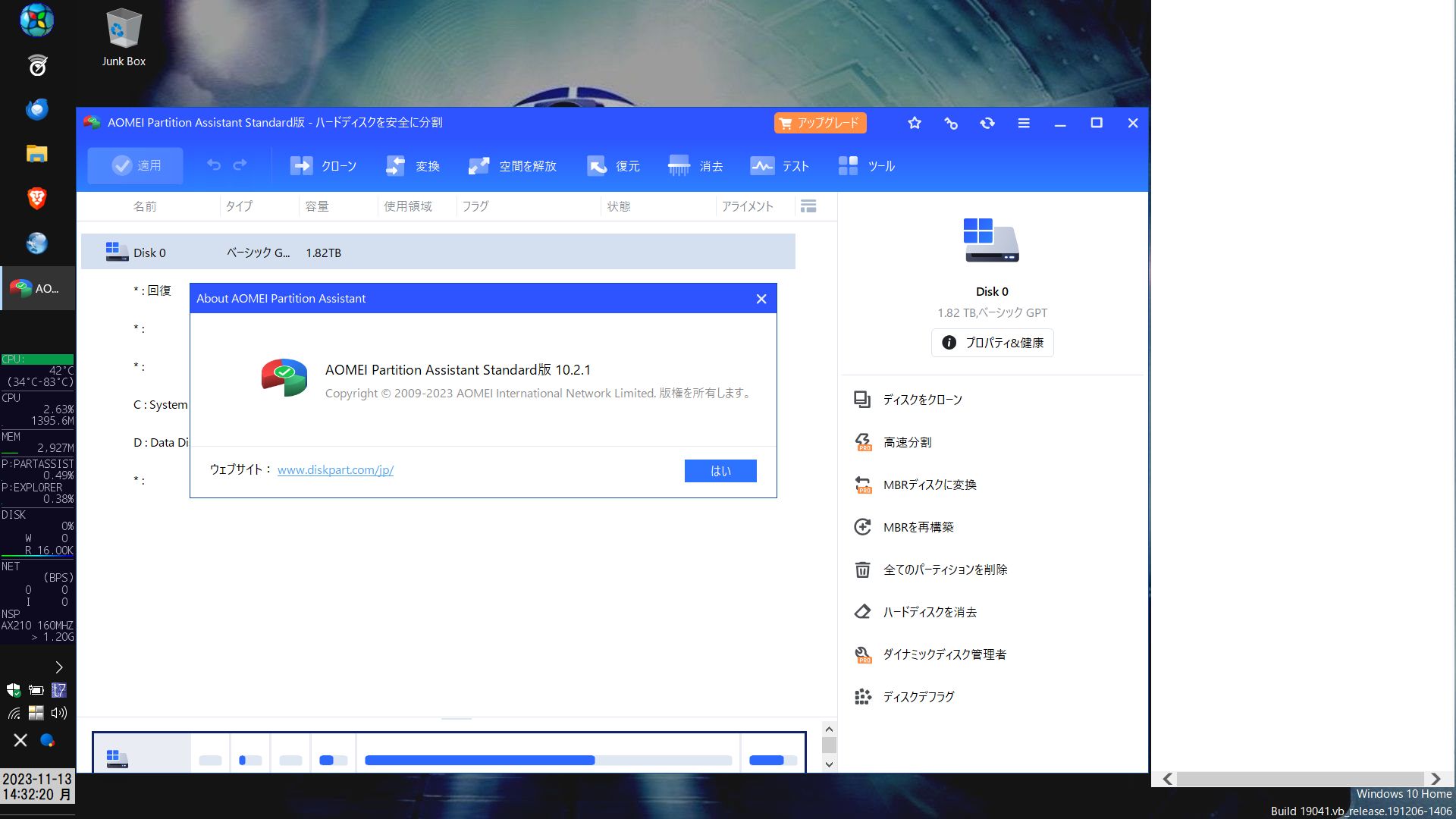上位版:AOMEI Partition Assistant Professional
- バージョン
- 10.10.0
- 更新日
- 2025/12/30
- OS
- Windows 7/8/8.1/10/11
- 言語
- 日本語
- 価格
- 無料
パーティションのリサイズ、結合、削除などを行えるフリーのパーティション編集ソフトです。
Standard 版(フリー版)は用意されているメニューに比べて利用できる機能が制限されていますが、パーティションのコピーやフォーマット、ボリュームラベルやドライブ文字の変更といった操作を実行できます。
※ パーティションの分割、システムディスクのコピー、パーティションの復元などの機能は の機能です。
※ インストール時に AOMEI Partition Assistant Professional の体験版の利用が推奨されます。フリー版(AOMEI Partition Assistant Standard)を利用するには「スキップ」ボタンをクリックします。
※ インストール時に AOMEI Partition Assistant Professional の体験版の利用が推奨されます。フリー版(AOMEI Partition Assistant Standard)を利用するには「スキップ」ボタンをクリックします。
AOMEI Partition Assistant Standard の使い方
ダウンロード と インストール
- 提供元サイトへアクセスし、「無料ダウンロード」ボタンをクリックしてダウンロードします。
- ダウンロードしたセットアップファイル(PAssist_Std.exe)からインストールします。
※ インストール時に AOMEI Partition Assistant Professional の体験版の利用が推奨されます。フリー版(AOMEI Partition Assistant Standard)を利用するには「スキップ」ボタンをクリックします。
使い方
本ソフトは、パーティションに関連する操作(拡張、調整、結合、フリー領域の割り当て、コピー、作成、削除、フォーマット)、ボリュームラベルやドライブ文字の変更などができます。
Version 10.10.0
Version 10.9.2
Version 10.9.1
パーティションを削除して未割り当て領域にする
- メイン画面に一覧に表示されているパーティションの中から、未割り当て領域にしたいパーティションをクリックして選択状態にし、右クリックして表示されたメニューから「パーティションを削除」をクリックします。

右クリックメニューの表示
- 「パーティションを削除」画面が表示されます。
「パーティションの高速削除(データを消去せずにパーティションを削除します)」を選択して「はい」ボタンをクリックします。
※ 「パーティションを削除して、そのデータを消去します」の項目は の機能となります。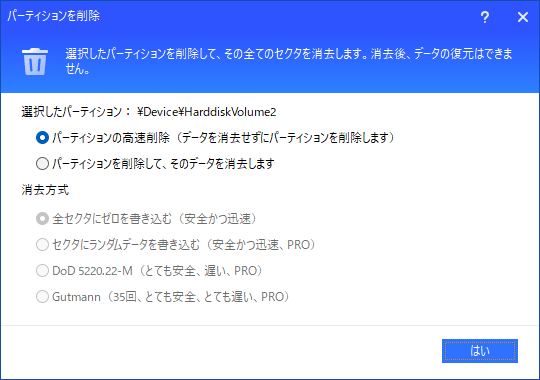
パーティションを削除
- メイン画面に戻ります。
先ほど削除したパーティションの「ファイルシステム」の項目が「未割り当て」に変わります。
この状態はまた決定ではないため、

問題ない場合は
パーティションを作成する
- メイン画面に一覧に表示されているパーティションの中から、「ファイルシステム」が「未割り当て」のパーティションをクリックして選択状態にし、右クリックして表示されたメニューから「パーティションを作成」をクリックします。
- 「パーティションを作成」画面が表示されます。
スライダーを動かして新規パーティションに割り当てる容量を設定して「はい」ボタンをクリックします。 - メイン画面に戻ります。

パーティションを結合する
- メイン画面に一覧に表示されているパーティションの中から、結合したいパーティションをクリックして選択状態にし、右クリックして表示されたメニューから「パーティションを結合」をクリックします。
- 「パーティションを結合」画面が表示されます。
隣接している 2 つのパーティション(1 つは未割り当て領域のもの)を1つに結合できます。
結合したいパーティションにチェックを入れ、「はい」ボタンをクリックします。 - メイン画面に戻ります。

フリー版と Professional 版の違い
Professional 版では次の機能を利用できます。※ フリー版(AOMEI Partition Assistant Standard)では制限されて利用できない機能です。
- ハードディスクを消去
- ブータブル CD/USB を作成
- システムディスクをコピー
- パーティションの拡張ウィザード
- MBR 形式と GPT 形式の間でディスクを変換
- RE に統合
- Windows To Go Creator
- SSD または HDD に OS を移行
- SSD の完全消去ウィザード
- 別のパーティションに空き領域を割り当てる
- 高速分割
- パーティションを整列
- パーティションの復元ウィザード
- コマンドラインのパーティション分割
- スパン、ストライプ、ミラーなどのダイナミックディスクを管理
- データを失うことなくダイナミックディスクとベーシックディスクの間で変換
- プライマリパーティションと論理ドライブの間で変換
- シリアル番号を変更
更新履歴
Version 10.10.0 (2025/12/30)
- 「ディスク容量分析」ツールを追加:どのデータがディスクの容量をどれくらい使っているかを詳しく調べられます。容量をムダに使っている大きなファイルをすぐに見つけられるので、不要なデータを整理するのにとても便利です。
- 修正された問題:パーティションの調整(アライメント)を行うときに、データの配置(クラスターアライメント)に影響が出る可能性があった問題を解決しました。
Version 10.9.2 (2025/12/02)
- 「ディスク温度モニター」を追加:ディスク温度をリアルタイムで監視し、過熱リスクを早期に特定します。これにより、高温によるパフォーマンス低下やデータ破損を未然に防ぎます。
- 「ディスク健康チェック」を追加:ディスクの異常をインテリジェントに検知し、対応するアラートを表示します。これにより、不良セクタや性能低下といった問題が発生する前に対応でき、データ保護を強化します。
- 修正された問題:特定の環境で、DPI設定が100%を超えている場合に、ポップアップウィンドウの表示が崩れることがある問題を修正しました。
- 修正された問題:特定の環境で、ポップアップウィンドウを閉じた後、メインインターフェースが稀にフォーカスを失うことがある問題を修正しました。
Version 10.9.1 (2025/10/11)
- 「仮想ディスク」を追加:仮想ハードディスク(VHD/VHDX)を簡単に作成、接続、切断できるため、ストレージ管理が簡素化されます。
- 新しい言語を追加:チェコ語(Čeština)が利用可能になりました。AOMEI Partition Assistantで言語を変更する方法はこちらへ。
- 修正された問題:「重複ファイルファインダー」が一部の環境でスキャン中にクラッシュすることがある問題を修正しました。
- 修正された問題:「ブータブルCD/USBを作成」が一部の環境でWindows PEブータブルディスクの作成に失敗することがある問題を修正しました。